帝王谷资源网 Design By www.wdxyy.com
玫瑰花、小提琴和琴弓。其中乐谱中音符的制作是利用了PS以外ide软件制作,所以不在教程中介绍,只把乐谱的卷边效果制作参播在这教程里。下面我们先从画一朵玫瑰花开始。
最终效果

1、新建一个400 * 1600像素文档,分辨率为:300像素/英寸,背景选择白色,如下图。

2、新建一个图层,用钢笔工具勾出玫瑰花的轮廓,将路径转为选区后用于玫瑰色相似的红色填充选区。确定后执行:滤镜 > 杂色 > 添加杂色,参数及效果如下图。

3、用多边形套索工具勾出一片花瓣的形状,按Ctrl + J 复制选区内容到新图层,将该新图层命名为“花瓣1”。在“花瓣1”图层上用加深和减淡工具涂出花瓣的明暗和褶皱,如下图。
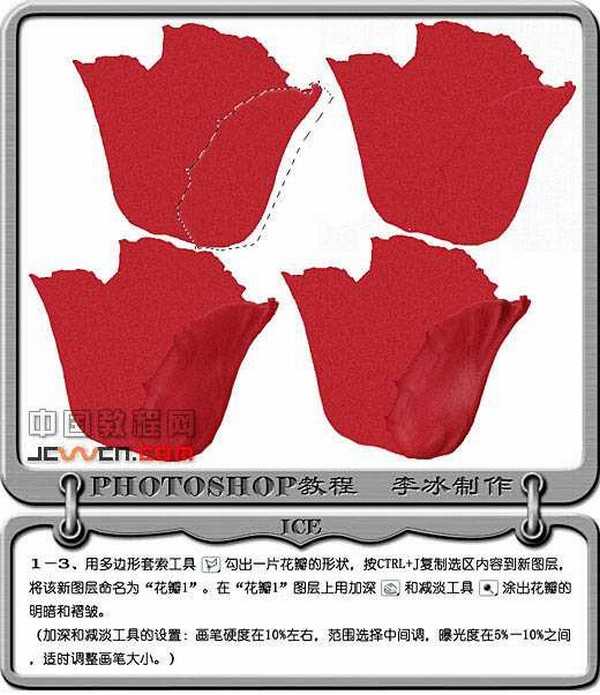
4、用和上一步相同的方法作出其他花瓣,如下图。

5、花朵部分大致完成的效果如下图。

6、在完成每一片花瓣后,再按Ctrl + U 调整整个花朵的色彩,使之色彩更逼真。

7、在背景图层上面新建一个图层,用钢笔工具勾出叶子的形状路径如下图。

8、制作叶子的方法和花瓣的方法差不多,我这里简单介绍一下过程。用钢笔工具勾出叶子的形状,转为选区后用绿色填充,添加1.5%左右杂色,用加深和减淡工具画出叶子的明暗和高光亮部,叶子脉络的画法和花瓣一样。

9、下图为叶子完成后的效果图,下面我们开始花枝部分的制作。

10、花枝部分的制作比较简单,方法和花瓣、叶子相同。细节部分我说明一下,因为玫瑰总是带刺的,花枝边缘突出的刺是用涂抹工具涂出来,花枝中间部分的刺是用曝光度较高的加深工具做的。

11、这是玫瑰花完成后的效果。

12、现在开始制作小提琴部分。新建一个800 * 600像素的文档,取名为“小提琴”,分辨率为300像素/英寸文档,背景选择白色。
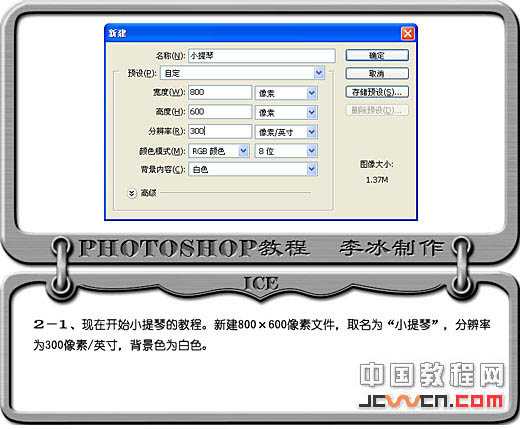
13、新建一个图层,命名为“琴面”,用钢笔勾出轮廓路径并保存改路径。

14、用橙黄色填充“琴面”图层,执行:滤镜 > 杂色 > 添加杂色,参数设置如下图,确定后再执行:滤镜 > 模糊 > 动感模糊,参数设置如下图左。然后把选区按Ctrl + Shift + I 反选,按Delete 删除多出部分。

上一页12 下一页 阅读全文
最终效果

1、新建一个400 * 1600像素文档,分辨率为:300像素/英寸,背景选择白色,如下图。

2、新建一个图层,用钢笔工具勾出玫瑰花的轮廓,将路径转为选区后用于玫瑰色相似的红色填充选区。确定后执行:滤镜 > 杂色 > 添加杂色,参数及效果如下图。

3、用多边形套索工具勾出一片花瓣的形状,按Ctrl + J 复制选区内容到新图层,将该新图层命名为“花瓣1”。在“花瓣1”图层上用加深和减淡工具涂出花瓣的明暗和褶皱,如下图。
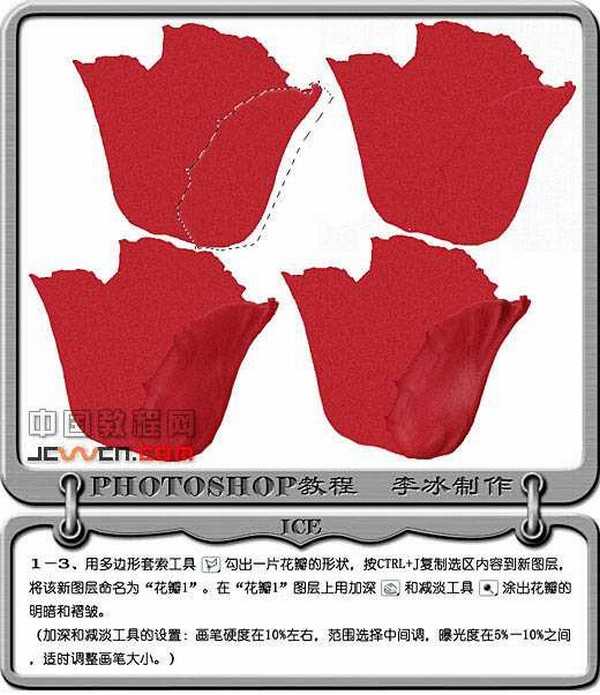
4、用和上一步相同的方法作出其他花瓣,如下图。

5、花朵部分大致完成的效果如下图。

6、在完成每一片花瓣后,再按Ctrl + U 调整整个花朵的色彩,使之色彩更逼真。

7、在背景图层上面新建一个图层,用钢笔工具勾出叶子的形状路径如下图。

8、制作叶子的方法和花瓣的方法差不多,我这里简单介绍一下过程。用钢笔工具勾出叶子的形状,转为选区后用绿色填充,添加1.5%左右杂色,用加深和减淡工具画出叶子的明暗和高光亮部,叶子脉络的画法和花瓣一样。

9、下图为叶子完成后的效果图,下面我们开始花枝部分的制作。

10、花枝部分的制作比较简单,方法和花瓣、叶子相同。细节部分我说明一下,因为玫瑰总是带刺的,花枝边缘突出的刺是用涂抹工具涂出来,花枝中间部分的刺是用曝光度较高的加深工具做的。

11、这是玫瑰花完成后的效果。

12、现在开始制作小提琴部分。新建一个800 * 600像素的文档,取名为“小提琴”,分辨率为300像素/英寸文档,背景选择白色。
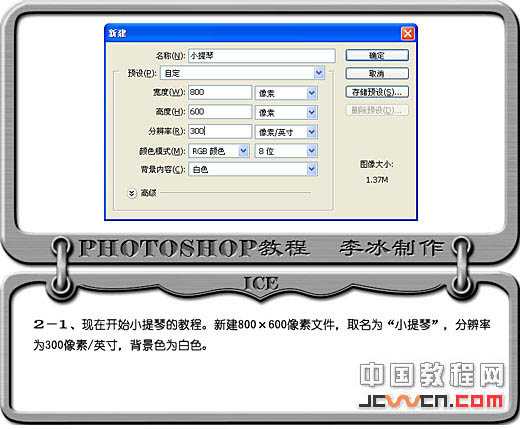
13、新建一个图层,命名为“琴面”,用钢笔勾出轮廓路径并保存改路径。

14、用橙黄色填充“琴面”图层,执行:滤镜 > 杂色 > 添加杂色,参数设置如下图,确定后再执行:滤镜 > 模糊 > 动感模糊,参数设置如下图左。然后把选区按Ctrl + Shift + I 反选,按Delete 删除多出部分。

上一页12 下一页 阅读全文
标签:
红色小提琴
帝王谷资源网 Design By www.wdxyy.com
广告合作:本站广告合作请联系QQ:858582 申请时备注:广告合作(否则不回)
免责声明:本站文章均来自网站采集或用户投稿,网站不提供任何软件下载或自行开发的软件! 如有用户或公司发现本站内容信息存在侵权行为,请邮件告知! 858582#qq.com
免责声明:本站文章均来自网站采集或用户投稿,网站不提供任何软件下载或自行开发的软件! 如有用户或公司发现本站内容信息存在侵权行为,请邮件告知! 858582#qq.com
帝王谷资源网 Design By www.wdxyy.com
暂无评论...
RTX 5090要首发 性能要翻倍!三星展示GDDR7显存
三星在GTC上展示了专为下一代游戏GPU设计的GDDR7内存。
首次推出的GDDR7内存模块密度为16GB,每个模块容量为2GB。其速度预设为32 Gbps(PAM3),但也可以降至28 Gbps,以提高产量和初始阶段的整体性能和成本效益。
据三星表示,GDDR7内存的能效将提高20%,同时工作电压仅为1.1V,低于标准的1.2V。通过采用更新的封装材料和优化的电路设计,使得在高速运行时的发热量降低,GDDR7的热阻比GDDR6降低了70%。
更新日志
2025年02月22日
2025年02月22日
- 小骆驼-《草原狼2(蓝光CD)》[原抓WAV+CUE]
- 群星《欢迎来到我身边 电影原声专辑》[320K/MP3][105.02MB]
- 群星《欢迎来到我身边 电影原声专辑》[FLAC/分轨][480.9MB]
- 雷婷《梦里蓝天HQⅡ》 2023头版限量编号低速原抓[WAV+CUE][463M]
- 群星《2024好听新歌42》AI调整音效【WAV分轨】
- 王思雨-《思念陪着鸿雁飞》WAV
- 王思雨《喜马拉雅HQ》头版限量编号[WAV+CUE]
- 李健《无时无刻》[WAV+CUE][590M]
- 陈奕迅《酝酿》[WAV分轨][502M]
- 卓依婷《化蝶》2CD[WAV+CUE][1.1G]
- 群星《吉他王(黑胶CD)》[WAV+CUE]
- 齐秦《穿乐(穿越)》[WAV+CUE]
- 发烧珍品《数位CD音响测试-动向效果(九)》【WAV+CUE】
- 邝美云《邝美云精装歌集》[DSF][1.6G]
- 吕方《爱一回伤一回》[WAV+CUE][454M]
